Любой пользователь хотя бы раз в жизни сталкивался с тем, что его переносной ПК вдруг через определенный промежуток времени после включения самостоятельно прекращает работать. Не ждите, что проблема решится сама по себе – немедленно проведите диагностику своего компьютера.
Причины самопроизвольного выключения
Лэптоп может самопроизвольно отключится в процессе функционирования при наличии одной из следующих причин:
- перегрев корпуса и отдельных комплектующих, который происходит из-за засорения системы охлаждения пылью;
- системные ошибки, вызванные несоответствием установленной на компьютере ОС, базовым требованиям лэптопа;
- поломка отдельных элементов материнской платы;


- попадание во внутренние папки вредоносных программ;
- выход из строя батареи автономного питания.
Для выявления указанных выше неполадок, можно отнести Ваш лэптоп в один из сервисных центров.
Понятная настройка WIFI роутера TP- LINK TL WR741ND. Читать далее.
Однако уже по тому, как он отключается можно установить причину неисправности самостоятельно.
- во-первых, если при просмотре фильмов или запуске тяжелых игр устройство перегревается и резко отключается, то очевидно внутри него скопилось много пыли или в программы проник вирус;
- во-вторых, если в ходе работы часто появляется синий экран, выводятся непонятные надписи, после чего экран темнеет, то произошла системная ошибка или поломка отдельной детали;
- в-третьих, если после включения лэптоп сразу отключается и издает отрывистые звуковые сигналы, то проблема в комплектующих, материнской плате или настройках BIOS;
- в-пятых, если ПК перестает работать при отключении от сети – вышел из строя его аккумулятор.
В 90% случаев причиной прекращения работы переносного компьютера является его перегрев. Ответом на вопрос, почему ноутбук греется и выключается, чаще всего является его загрязнение, поломка кулера или проникновение особого вируса.
Видео: Оптимизация ноутбука
Рекомендации
Если Вы столкнулись с одним из перечисленных выше затруднений, не следует медлить. Пока что любая из них – это сигнал к необходимости исправить небольшие неполадки.
Первоначально рекомендуется провести следующие мероприятия:
- при самопроизвольном отключении сразу же отсоединить компьютер от сети питания;
- отвинтить болты на задней панели устройства и снять крышку;
- продуть охлаждающий механизм обычным пылесосом в режиме «на выдув»;
- аккуратно прочистить решетку кулера ватными палочками;
- прикрутить заднюю крышку обратно;
- включить переносной ПК и проверить, работает ли кулер, приложив руку к его задней панели.


Если после указанных мероприятий лэптоп все же нагревается и выключается, то вероятно потребуется замена термопасты на микропроцессоре. Эту процедуру лучше доверить специалистам.
Опытным компьютерным мастерам лучше передать и исправление таких неполадок, как:
- замена аккумулятора, который обычно полностью выходит из строя через 2-3 года деятельности лэптопа;
- диагностику и устранение поломок отдельных деталей и материнской платы, которые могут произойти вследствие попадания вирусов или механических повреждений;
- очистку системы от вредоносных программ, которые могут не только удалять системные папки и нарушать работу ОС, но и даже способствовать перегреву корпуса и комплектующих.


Для предупреждения самопроизвольного отключения переносного компьютера специалисты также рекомендуют соблюдать такие правила его эксплуатации, как:
- обзавестись специальной охлаждающей подставкой под ноутбук;
- время от времени продувать кулер и вентиляционные отверстия;
- не оставлять работающее устройство на мягких тканевых поверхностях: оно отлично втягивает пыль в процессе функционирования;
- уберегать лэптоп от резких толчков и ударов;
- установить надежную защиту от вирусов.


Если переносной компьютер прекращает свою работу сам по себе не следует активно разбирать его корпус и внутренние части, не имея для этого специальных знаний. Все комплектующие лэптопа очень хрупкие, посему решение проблем лучше предоставить профессионалам.
Возможные ошибки
Столкнуться с проблемами переносного ПК придется любому пользователю, поэтому лучше установить заранее, как проявляет себя каждая из ошибок, приводящая к его отключению.
Засорение системы пылью
Нагревание ноутбука в процессе функционирования можно объяснить простыми законами физики: электрический ток проходит по проводам и выделяется тепло. Чем с большей частотой работает процессор, тем мощнее будет теплоотдача.


В связи с этим современные лэптопы имеют:
- сильные встроенные кулеры;
- специальные вентиляционные отверстия в нижней части корпуса;
- дополнительные подставки для охлаждения.
Однако, если вентиляционные шлюзы забиваются сором, а на лопастях кулера накапливается пыль, то охлаждение системы перестает осуществляться должным образом, в результате чего:
- при запуске тяжелых игр и программ задняя сторона ПК становится горячей, после чего он резко прекращает работу;
- при отключении ноутбук не издает никаких звуков, не выдает синий экран и не выводит на дисплей никаких надписей;
- через 10-15 минут после запуска компьютер замедляет работу, передняя панель греется, вентилятор начинает сильно шуметь;
- всего за 30-60 секунд работы температура системы, которую можно посмотреть в настройках BIOS, приближается к 80-90 градусам.
Решение проблемы здесь может быть всего одно: полная очистка корпуса от загрязнения.
Вирусы
Вредоносные программы могут попасть в ПК, когда пользователь посещает отдельные сайты, присоединяет к лэптопу зараженные внешние носители информации или открывает письма сомнительного содержания.


Отключение переносного компьютера при попадании вирусов может проявлять себя так:
- на экран выдается сообщение «Система Windows заблокирована», после чего устройство прекращает работу;
- функционирование программ останавливается и появляется синий экран;
- при запуске любого браузера появляется окно «Компьютер выключит через минуту NT:AUTORITET/SYSTEM».
Отдельные виды современных вирусов заставляют процессор работать в усиленном режиме. Что приводит через несколько минут к перегреву корпуса и перезапуску.


В любом случае, способов устранения данной проблемы существует всего два:
- если ПК удается запустить хотя бы на несколько минут, то потребуется его проверка и очистка посредством одной из специальных программ Kaspersky, ESET Nod 32 или Dr.Web;
- если устройство отключается сразу, то придется переустанавливать ОС.
Для профилактики подобного рода проблем в будущем следует следить за поддержанием действия антивирусной программы в актуальном состоянии.
Неправильные настройки ноутбука
Базовые параметры согласованной деятельности всех устройств персонального ПК закладываются в BIOS.


Поэтому установив на ноутбук новую ОС, суперсовременное ПО или расширив оперативную память можно столкнуться с одной из следующих проблем:
- лэптоп самостоятельно перезагружается и выдает синий «экран смерти»;
- при самопроизвольном отключении из корпуса раздается несколько отрывистых звуковых сигналов;
- разу после включения лампочки гаснут, и устройство отключается или переходит в режим «Сон».


Разрешить такую ситуацию можно несколькими способами:
- проверить исправность работы всех комплектующих и материнской платы;
- соотнести параметры установленного программного обеспечения и требования системы;
- переустановить драйвера видеокарты, если замечено, что компьютер перезагружается после запуска графических программ или фильмов.
Крайней мерой в данном случае можно считать перепрошивку BIOS и повторную установку операционной системы. Кроме того, нужно попробовать отключить все внешние устройства, присоединенные к ПК: колонки, модемы. Порой они оказываются слишком мощными для данной модели.
Почему ноутбук выключается без зарядки
На рабочем столе в правом нижнем углу показан полный заряд батареи, а ПК работает исправно. Однако стоит Вам отключить устройство от сети, как оно выключается само по себе. Причиной этому может стать выход из строя батареи автономного питания.


Для её замены требуется совершить следующие действия:
- в верхней части задней крышки имеется небольшая пластина, которая защищает батарею: её то и следует аккуратно открыть;
- осторожно извлечь аккумулятор и посмотреть его модель;
- в сервисном центре или специализированном магазине приобрести аналогичную деталь;
- вставить новую батарею в разъемы и закрыть крышку.
Следует отметить, что стоимость аккумулятора лэптопа составляет порядка 8-12% общей цены ПК. К тому же иногда, разъемы батареи просто отходят от контактов, что и вызывает прекращение работы системы. Поэтому первоначально следует просто извлечь батарею, а затем аккуратно вернуть её на место.
Таким образом, существует немало причин, способных вызвать самопроизвольное отключение лэптопа, каждая из которых имеет свой специфический способ решения. Если Вы не уверены в том, какая именно неисправность вызвала подобную проблему, лучше отнести ПК в сервисный центр для осуществления профессиональной диагностики.
Причины произвольного отключения разделяются на два вида: аппаратные и программные. В первом случае незапланированное выключение происходит из-за дефектов комплектующих компьютера. Во втором — виноваты ошибки операционной системы или программ. Выключение ноутбука также вызывают вирусы.
Программные ошибки
При критических ошибках в коде выполняемого программного обеспечения его работа прекращается. Но когда ПО взаимодействует с системными данными, наличие багов иногда приводит к выключению ноутбука. Если это происходит, обратите внимание, при запуске или работе каких программ возникает сбой. Затем удалите или переустановите их.
Иногда ошибка проявляется непосредственно при работе Windows, независимо от запуска стороннего ПО. Целесообразно обновить Windows, а если это не поможет, восстановить её с помощью стандартных методов. Если после восстановления ноутбук продолжает выключаться, переустановите Windows.
Заражение вирусами
Произвольное выключение также вызывают вредоносные программы. Чтобы избавиться от них, проверьте систему на наличие вирусов. Постоянное использование антивируса обеспечивает лучший уровень защиты, но при этом уменьшает быстродействие. Компромиссный вариант — средства экспресс проверки.
Одно из таких приложений — «Dr.Web CureIt!». Скачайте программу с официального сайта. Запустите исполняемый файл, поставьте галочку напротив пункта о вашем согласии отправлять статистику. Если вы не желаете, чтобы данные о найденных вирусах получали разработчики, приобретите платную версию. Нажмите «Продолжить» для перехода на следующий этап.
К сведению! Похожий функционал имеет Kaspersky Virus Removal Tool.
При нажатии кнопки начнётся полное сканирование на предмет вредоносного кода. Этот процесс довольно продолжительный, но он приносит наилучший результат. С помощью ссылки под кнопкой вы сможете отметить только необходимые разделы для выполнения проверки. Есть возможность просканировать только оперативную память, чтобы убедиться, что сейчас не запущены вирусы.
Начните проверку и дождитесь её окончания. Прогресс сканирования будет отображаться зелёным цветом. Найденные угрозы безопасности будут размещены в таблице. По завершении анализа антивирус «Dr.Web CureIt!» предложит вам выбрать действия, которые будут применены к найденным уязвимостям (игнорировать, вылечить, удалить).
Перегрев ноутбука
Из аппаратных (связанных с железом) причин, наиболее распространён перегрев компьютера. При достижении критического нагрева деталей автоматически происходит выключение, чтобы они не начали плавиться.
Проверить температуру компонентов можно с помощью утилит Speccy или HWiNFO. Обе программы бесплатны и доступны для скачивания через Интернет. Приложение HWiNFO позволяет просматривать подробную информацию о системе, но не имеет русскоязычного интерфейса. Существуют версии для операционных систем различной разрядности — 32 и 64 бита. Также есть портативные версии, не требующие установки. Скачайте и запустите HWiNFO.
Важно! Уточнить разрядность ОС можно через раздел «Тип системы». Нажмите на ярлыке «Этот компьютер» правой кнопкой мыши, выберите нижний пункт контекстного меню.
В верхнем меню выберите пункт «Sensors». Здесь собрана информация со всех датчиков компьютера, включающая напряжение и загрузку. Для определения перегрева смотрите значения температуры деталей. Она обозначается значком термометра слева. Столбцы таблицы отражают название датчика, текущий, минимальный, максимальный и средний показатели.
При выборе параметра откроется динамика его изменения. Здесь можно посмотреть, как повышается или понижается температура в реальном времени, для выявления зависимости с выполнением приложений. Масштабировать график поможет указание крайнего значения в верхнем текстовом поле. Нагрев отображается внизу.
Обратите внимание! Пороговые значения температуры компонентов указываются на сайте производителя или в инструкции. Когда текущая температура значительно превышает пограничную, устройство выключается.
Понизить нагрев поможет очистка от пыли, скопившейся внутри корпуса. Когда она оседает на деталях, свободный приток холодного воздуха становится невозможным. Электроника перегревается, девайс выключается. Рекомендуется заменить термопасту — кремообразный материал, используемый для лучшей передачи холода от радиаторов к микросхемам. Она продаётся в компьютерных магазинах.
В Интернете есть видеоролики по разборке и чистке разных моделей портативных девайсов. Используйте такую пошаговую инструкцию для самостоятельной очистки компьютера. Но если вы не уверены, что сможете правильно собрать все компоненты после уборки пыли, воспользуйтесь услугами специалиста.
Неисправность батареи
Сломанная батарея также приводит к произвольному выключению компьютера. Даже если он всегда подключен к электропитанию, устройство работает через батарею, её поломка вызывает отключение. Для диагностики попробуйте отсоединить батарею и использовать компьютер без неё. Питание будет производиться через сеть. При нормальной работе без батареи, задумайтесь над её заменой.
Трудности с блоком питания
Часто ноутбук выключается из-за поломки блока питания. В современных переносных компьютерах он внешний, поэтому для диагностики не потребуется разборка. Проверьте целостность шнуров, которые ведут от сети к блоку питания и от БП к ноутбуку. Также обратите внимание на плотность соединения разъёмов.
Если питание от блока происходит нормально, в статусе батареи будет отображаться «Заряжается». Когда компьютер включен в сеть, но зарядка не выполняется, подвигайте штекер. Если контакт отходит, девайс не заряжается.
Повреждения жёсткого диска
В процессе работы ноутбука на поверхности жёсткого диска появляются нечитаемые секторы. Их называют «битыми секторами» либо «бэдами». Если информация, используемая для работы Windows, расположена на одном из таких секторов HDD, возникает ошибка, в результате которой ноутбук выключается сам по себе.
Опытный мастер определяет ошибки HDD по звуку. Когда считывающая головка попадает на битый сектор, возникают характерные щелчки. Для неопытных пользователей разработаны специальные приложения, проверяющие поверхность диска на наличие «бэдов». Популярные утилиты: MHDD, Victoria и HDDScan.
Полезный совет! Для поиска битых секторов лучше использовать приложение, загружаемое с флешки или CD. При работе программы под Windows возможны конфликты доступа к данным.
Другие аппаратные дефекты
Если самостоятельное выключение устройства продолжается после всех этих шагов, причина — поломка других аппаратных компонентов. Выявить её в домашних условиях сложно, поэтому рекомендуется отнести компьютер в сервисный центр. Неисправность встречается в модулях оперативной памяти, материнской плате или процессоре.
Полезное видео: Почему выключается ноутбук
Далеко не каждый человек в процессе выбора портативного компьютера способен точно определить, насколько надежна в эксплуатации заинтересовавшая его модель. Кто-то полагается на присущее многим «авось». А некоторые откровенно обманываются «экспертным мнением» продавца-консультанта. В конце концов каждый из нас имеет собственный взгляд на то, каким именно должен быть мобильный девайс. Тем не менее, в силу нашего незнания, да еще и, как это часто бывает, преисполненные и подгоняемые сиюминутным желанием «хочу — и точка!», мы склонны совершать необдуманные действия. Возможно, вы не согласитесь, уважаемые читатели, но по большей части мы сами являемся виновниками неприятной ситуации, когда ноутбук выключается сам по себе.
Однако, как говорится, нет худа без добра! Поэтому давайте приободримся и постараемся решить озвученную проблему, которая, к вашему сведению, возможно, и надуманная. Чтобы знать наверняка, нужно всего лишь несколько минут вашего драгоценного времени посвятить прочтению нижеизложенного материала. Кто знает, быть может, в вас проснется эксперт, а полученный опыт станет отправной точкой в увлекательный мир электроники.
Вместо введения: немного о коммерческих секретах
Возрадуйтесь же, владельцы бюджетных модификаций! Так как общепринятое утверждение о том, что дешевый лэптоп — это крайне ненадежная техника, на самом деле, ох, как далеко от истины! И сегодняшнее положение на рынке вычислительных устройств большое тому доказательство. Конкуренция — великий помощник для практичного пользователя. Ну а затронутая каверза «ноутбук выключается сам по себе» присуща и брендовой электронике. Кстати, последний вариант наиболее затруднителен в плане ремонтного обслуживания.
Так вот, о тайнах производителей… Так или иначе, но изготовление надежных ноутбуков — дело будущего. К сожалению одних и к счастью некоторых, дело обстоит действительно так! Бюджетные модификации часто комплектуются теми же деталями, что и дорогие, но в урезанном варианте. Система охлаждения в любом исполнении «не может жить без пыли». Ну а «напичканная мощность», стесненная ультратонким корпусом, все так же предрасположена к перегреву. Ко всему прочему, технология запланированного старения как коммерческий инструмент применяется буквально ко всему, что нас окружает. Тем не менее кое-что все же сделать можно.
Ноутбук сам выключается: что делать в первую очередь
Конечно же, необходимо провести визуальный осмотр «пациента». Пыль — злейший враг любой электроники. Особенно когда дело касается компактно организованных устройств.
- Осмотрите вентиляционные отверстия лэптопа. Возможно, пылевые наслоения препятствуют свободному доступу воздуха.
- Приложите ухо к компьютеру и прислушайтесь, работает ли вентилятор охлаждения. Не нужно обладать музыкальным слухом, чтобы понять разницу между стабильным шуршанием лопастей кулера и напрягающим перепонки звуком с металлическим «намеком».
- Сбросьте настройки в БИОСе на параметры по умолчанию.
- Если ноутбук выключается сам по себе, как вариант — конфликтует оборудование в результате неправильно внесенных программных изменений. Откатите операционную систему, используя стабильную точку восстановления.
- Кстати, особо хитроумные вирусы обладают способностью влиять на аппаратные компоненты системы. Как вы понимаете, без специального софта тут проблему не решить. Загрузите антивирусную утилиту и просканируйте ОС на предмет заражения.
Итак, что делать в первую очередь, теперь вам известно. Однако давайте коснемся другого аспекта проблемы и разберемся в вопросе «почему перегревается ноутбук и выключается».
Когда можно «жарить яичницу» на лэптопе
Нельзя «напрягать» ноутбук в жарком помещении 6 часов кряду, играя в супер-реалистичную аркаду: во-первых, это вредно для зрения, во-вторых, можно обжечься о раскалённый корпус девайса. Данный пример характеризует главный источник освещаемой проблемы, а посему дадим ему знаковый номер — один. Хотите посмеяться? Наибольшее число пользователей, обратившихся в ожоговый центр, — геймеры. Конечно же, это шутка, однако чаще всего «аховой» причиной проблемы «выключается ноутбук во время игры» является именно критический момент перегрева. Поэтому, принимая участие в виртуальных баталиях или путешествуя в потусторонних мирах, не забывайте иногда тактильно прочувствовать реальность. Возможно, корпус в районе видеокарты разогрелся, а это значит, что пора охладить свой геймерский пыл, иначе графический процессор выйдет из строя.

«Творческий кризис» операционной системы
Компьютер по принципу действия напоминает модель человека. Поэтому столь знакомое многим людям непродуктивное состояние в переводе на машинный язык — это все тот же тупик и цифровое бездействие. Если человек обуреваем или же скован чувствами, то компьютер в таких ситуациях действует рационально — перезагружается. Поэтому если выключается ноутбук во время игры, стоит применить нижеприведенные рекомендации:
- В разделе «Электропитание» обратите внимание на используемый режим. В «Дополнительных планах» следует активировать чекбокс «Высокая производительность».
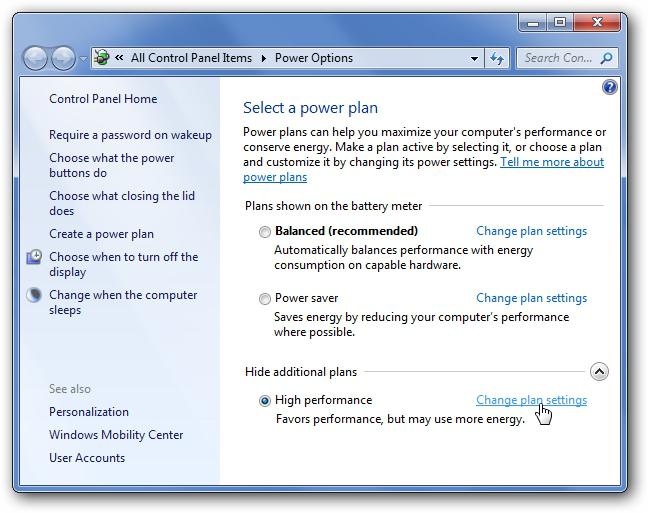
- Второе — зайдите в раздел «Система» — «Дополнительные параметры». В последнем блоке служебного окна «Загрузка и восстановление», воспользовавшись соответствующей кнопкой, снимите галочку с пункта «Выполнить автоматическую перезагрузку».
Вероятнее всего, проблема исчезнет. Однако не стоит забывать, что нестабильное поведение ОС может быть вызвано аппаратной неисправностью. С вашего позволения, идем дальше!
Энергетические «непонятки»: ноутбук сразу выключается
Давайте рассмотрим вариант, когда мобильный компьютер напрочь отказывается запускаться. Как правило, в таких ситуациях пользователь все же наблюдает некоторые, пусть и кратковременные, «признаки жизни» у лэптопа: загорается индикация, стартует жесткий диск, слышно, как начинают разгоняться лопасти кулера. Однако что-то мешает электронике войти в рабочий режим. Что ж, такое положение дел требует детального анализа.
- Прежде всего необходимо проверить, правильно ли подключен блок питания.
- Не поврежден ли силовой разъем вычислительного устройства.
- Также стоит обратить внимание на целостность самого кабеля БП.
Большая часть портативных модификаций снабжается специальным индикатором, который загорается в момент подключения к внешнему источнику питания. Если световой активности не наблюдается — следует замерить выходное напряжение с БП. В принципе, заведомо рабочий блок питания поможет расставить все точки над і.

Аккумуляторная батарея
- Если при включении ноутбук выключается — выньте автономный источник питания и попробуйте запустить девайс от сети.
- Вполне возможно, что АКБ следует заменить, так как установленный на ней контроллер, ввиду своей неисправности, может блокировать процесс энергопотребления.
- Если лэптоп долго не использовался, то, скорее всего, энергетический запас в батарее полностью иссяк. Поставьте девайс на зарядку и буквально через несколько минут попробуйте вновь включить ноутбук.
Типичные неисправности аппаратной части ноутбука
Допустим, при запуске ноутбук сам выключается. Что делать в такой ситуации, когда дело касается некорректной подачи электропитания, вы уже знаете. С «железом» несколько сложнее, но самостоятельно разобраться все же можно.

- Итак, если в момент включения вы отчетливо слышите щелчки, то попробуйте извлечь винчестер и запустить компьютер без него. Если БИОС запустил инициализацию — «виновник» найден. Возможно, потребуется замена накопителя, если причина сбоя в работе HDD не программная. Во всяком случае стоит установить жесткий диск на место и снова включить лэптоп. Столь нехитрые манипуляции довольно часто результативны.
- Вышеуказанный «симптом» неисправности может являться следствием неправильного апгрейда. Установка несовместимой оперативной памяти обязательно вызовет конфликт в системе. Демонтируйте модуль ОЗУ. В случае, когда их два, изымайте их поочередно, между каждым пробным запуском.
К сожалению, вышеописанные способы неприменимы для анализа работоспособности центрального процессора. Если же лэптоп способен некоторое время «оставаться на ходу», то можно попробовать следующий способ диагностики. Приложите руку ближе к середине корпуса — вы ощущаете, как греется ноутбук?

И выключается, и перезагружается, и виснет? Все это может говорить только об одном — необходимо произвести демонтаж защитной крышки, чтобы провести тщательный осмотр элементов охлаждения, а главное — состояния термопасты. Кстати, в некоторых случаях, чтобы добраться до ЦП, потребуется полная разборка портативного компьютера. Стоит отметить, что последняя «процедура» требует навыков и определенного опыта.
Конструктивные особенности лэптопа
Почему самопроизвольно выключается экран ноутбука? Как мы уже упоминали, причин может быть несколько, и самая распространенная из них — вышел из строя шлейф дисплея. Если вы — обладатель относительно старой модификации, то, возможно, произошел обрыв соединительного элемента. Если же у вас новый ноутбук — значит, сгорел инвертор. В любом случае визита в мастерскую не удастся избежать. Впрочем, существует и другое объяснение — подгорел видеоадаптер. Если конфигурация компьютера позволяет, то следует перейти с дискретного графического режима на интегрированный. Вы без труда найдете в БИОСе соответствующий раздел, где можно осуществить переключение видеооборудования.
Прежде чем закончить: несколько слов о программной несовместимости
Как правило, ноутбук выключается во время работы из-за системного конфликта, который обычно происходит в результате использования несоответствующего ПО. Другими словами, пользователь устанавливает программное обеспечение, несовместимое с аппаратными ресурсами компьютера. Как вы понимаете, проблема решается элементарно — методом деинсталляции, то есть удалением. Иногда требуется переустановить ОС. Часто такого рода «каприз выключения» лэптопа можно устранить путем переустановки критически важных драйверов. Опять же актуальная версия БИОС-программы может исправить проблематичное состояние лэптопа. Однако все нужно делать поэтапно и обдуманно.
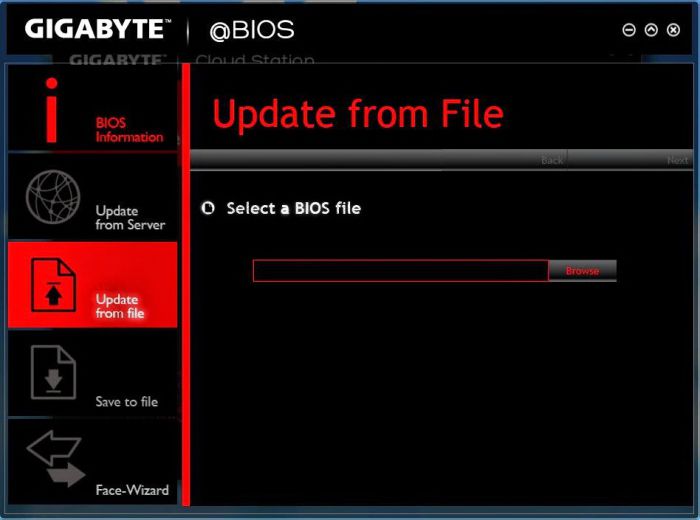
В назидание всем тем, кто хочет существенно увеличить эксплуатационный срок лэптопа
Если ранее вы думали, что ноутбук выключается сам по себе, то, вероятно, сейчас уже поняли, что мнение ваше было ошибочно. Ведь всему есть причины, а зная природу их возникновения, всегда можно предусмотреть момент их появления. Как видите, все просто! Тем не менее всегда найдется место парадоксу. В нашем случае сложности заключаются в элементарном — в отсутствии опыта. Да, именно наше незнание способно превратить новенький лэптоп в груду металла. Кстати, человеку свойственно опускать руки, когда он устал или не понимает, что конкретно необходимо предпринять. Расслабьтесь, подумайте или же посоветуйтесь со знающими людьми. В конце концов почитайте эксплуатационный паспорт ноутбука. В общем, не оставляйте неразрешенной появившуюся проблему. Действуйте!
Выключается ноутбук сам по себе
Добрый день, мои дорогие читатели! Многие пользователи ноутбуков сталкиваются с различными проблемами этого устройства. Однако он не становится от этого менее популярным. Почти два года назад я писал статью «Компьютер выключается сам по себе». И вот столкнулся с той же проблемой, но только с ноутбуком.
Содержание
- Перегрев ноутбука
- Ноутбук выключается сразу после запуска игры
- Нехватка питания, мощности зарядного устройства
- Ноутбук выключается при включении
Многие скажут, проверь температуру процессора и видеочипа. Проверял, все в порядке допустимой нормы. Однако ни как не мог понять, почему ноутбук внезапно выключается. Это происходило как в обычном гулянии по рабочему столу, так и при игре, при stress test Aida, FurMark. Порой тест шел более 2 суток, но конец один и тот же – выключался.
Провел диагностику оперативной памяти с помощью утилиты Memory test, все в порядке. Решил заменить, подозревая, что не подходит частота. Не помогло.
Вытащил севшую батарейку, и запустил ноутбук напрямую от сети питания – безрезультатно.
Заменил процессор Intel® Core™ i7-3610QM. Найти для проверки было тяжело, но нашел – проблему не решило.
Заказал материнскую плату, заменил. Стал тестировать – ноутбук выключается при игре. На душе стало тяжко, ибо ударило это по карману.
Все это стало вводить меня в тупик. Что я пропустил? Подумайте вместе. Ответ будет строчкой ниже…
Стал анализировать и вспомнил про одну из причин, почему выключается компьютер – просадок мощности в блоке питания. В случае с ноутбуком, оказалось зарядное устройство. Подобрал блок питание по указанному на корпусе ноутбука Вольт (В/V), Ампер (A) и Ватт (Вт/W). Ни один тест не вынудил ноутбук отключиться. Оказалось, мой зарядник не оригинальный, хотя по характеристикам подходил. Железо у меня оказалось прожорливым: процессор Intel Core i7 и видеочип на 2 Гб видеопамяти, ОЗУ 8 Гб и ему видимо не хватало мощности.
И так, делаем вывод: ищите решения от простого к сложному, а не наоборот. Это решение моей проблемы. А теперь разберем всевозможные причины.
Почему выключается ноутбук сам по себе
Перегрев ноутбука
Признаки перегрева ноутбука:
- система охлаждения стала сильно шуметь
- стол, на котором лежит ноутбук, нагрет так, что можно жарить яичницу
- отсутствует звук вращения кулера в системе охлаждения
- ноутбук выключается во время нагрузок
Как определить перегрев?
Скачайте программу Aida64, в интернете много где в свободном доступе. И с помощью функции стресс теста продиагностируйте оборудование на уровень температуры. Как сделать чтобы ноутбук не выключался?
Решение:
Разобрать ноутбук, почистить систему охлаждения от пыли, смазать вентилятор (если есть техническая возможность), заменить термопасту. Собрать ноутбук.
Если не приходилось ранее разбирать ноутбуки, то не рекомендую лезть. Как показала практика, очень часто Кулибины рвут различные шлейфа при разборе. Лучше вызвать соседа дядю Васю, который это проделывал ни раз или сервисного мастера.
Ноутбук выключается сразу после запуска игры
Существует еще причина, по которой выключается ноутбук, однако есть одна отличительная черта:
- Ноутбук выключается за одну секунду после запуска игры
- Отключается мгновенно после запуска стресс-теста в AIDA64, даже если снять все галочки с выбора устройств для теста.
Решение:
Удалите видеодрайверы и сопутствующее программное обеспечение. Установите драйверы на видеокарту с официального сайта производителя ноутбука, перезагрузите ноутбук, проверьте исправление.
Нехватка питания, мощности зарядного устройства
Признаки:
- Ноутбук выключается через несколько секунд-минуту после включения
- Ноутбук выключается при игре
- Ноутбук отключается сам по себе без повода
Решение:
Попробуйте подобрать оригинальное зарядное устройство по характеристикам вашей модели ноутбука (указано на корпусе V, A, W).
Ноутбук выключается при включении
Если изображение успевает появляться при запуске, то проблема скорее всего в БИОСе.
Если изображения нет, рестартует (ноутбук включается и сразу выключается) – проблема с северным мостом.
Если проблема появилась после разборки-сборки ноутбука, то скорее всего вы либо забыли вынуть батарейку и стали разбирать ноутбук, тем самым коротнули материнскую плату; либо некорректно подключили один из шлейфов. Вытащите шлейфа, посмотрите разъемы, возможно одна из иголок погнута.
Если одно из решений помогло, буду признателен за репост в социальных сетях.
Лучшее «Спасибо» — ваш репостЧто делать, если ноутбук выключается сам по себе
Самопроизвольное отключение и включение переносного компьютера негативно отражается на всем состоянии комплектующих, а также на нервной системе владельца. Периодическое выключение не является прихотью ОС, оно сигнализирует о неполадках, существующих в вашем ноутбуке, для исправления которых нужно срочно что-то делать, дабы не навлечь новые вытекающие последствия. Почему возникает эта проблема?
Причины автоматического выключения ноутбука
Перегрев во время работы
Мало кто решается на самостоятельную разборку девайса, а тратить деньги на дорогостоящий сервис и вовсе неохота. Поэтому компьютер может годами стоять без обслуживания и накапливать внутри себя пыль, песок, крошки, нитки, порой в недрах материнской платы встречаются даже насекомые. Клеммы, снабженные таким довеском, начинают перегреваться, вследствие чего возникает торможение системы во время работы, а после и самопроизвольное выключение.
На каждом гаджете современного поколения устанавливается автоматическая система охраны от перегрева, что и приводит к завершению работы. Чаще всего при подобной неполадке ноутбук выключается во время сильных нагрузок (видеоигры), а кулер работает в разы громче, чем обычно.
Программные ошибки
К этой категории относятся вирусы, вредное ПО и просто обилие ненужных утилит на ноутбуке. Если последний включается за 4-5 минут, периодически подвисает при попытке одновременного запуска 2 или 3 задач, то его стоит почистить не только аппаратно, но и программно.
Несовместимые комплектующие
С течением времени некоторые детали, такие как платы оперативной памяти, встроенные видео и звуковые карты, могут окислиться или просто выйти из строя. Это приведет к возникновению постоянных ошибок и периодическому выключению аппаратуры. Также могут наблюдаться перебои в запуске мультимедийных файлов.
Неисправности BIOS
Экран смерти или BSOD, появляющийся на вашем мониторе может указывать на критические неполадки в системе. Почему они происходят: старая версия прошивки ядра, неверные настройки, выставленные пользователем, наличие на ПК утилит, которые самостоятельно вносят изменения в важные файлы. Обычно окно с ошибкой появляется сразу после включения ноутбука, но если оно может игнорируется, то возникают сбои.


Старая аккумуляторная батарея
При функционировании от АКБ, а также если неправильно настроен режим энергопитания, агрегат может выключаться и включаться сам по себе по причине недостатка напряжения. Кликните на значок подключения к току на панели задач и выберите сбалансированный режим потребления энергии. При необходимости замените элемент питания на новый.

Как сделать ремонт ноутбука самому
Если к вашему ПК относится первая проблема, то чтобы ее исправить нужно аккуратно разобрать девайс и прочистить все комплектующие сухой щеткой с мягким ворсом. Подойдет акварельная кисть или старая щетка для зубов. На процессор нужно нанести новый слой термопасты. Если вы сомневаетесь, что сможете успешно сделать чистку ноутбука, отнесите его специалистам и не тратьте время.


Исправить программные недочеты можно посредством использования интегрированной панели управления или с помощью постороннего ПО. В первом случае необходимо:
- Зайти в меню «Пуск» и активировать вкладку «Панель управления».
- В новом окне найдите раздел «Программы и компоненты».
- После клика на строку вы увидите полный список софта, интегрированного в ваш ноутбук.
- Одна из этого ПО и может являться причиной того, что компьютер включается и выключается по собственной инициативе.
Отличной сторонней утилитой для обнаружения программного мусора можно назвать CCleaner. Эта разработка мало весит, но обладает большим функционалом и полезна не только в момент «генеральной уборки» ПК. Не следует трогать те позиции в списке, в качестве изготовителя которых указан Microsoft. В большинстве случаев это системные обновления и важные драйвера. Делайте деинсталляцию софта, назначение которого вам понятно. В ином случае вы рискуете только добавить себе проблем.

Замена комплектующих должна производиться мастером с соответствующими знаниями, если вы знаете где и какие платы расположены в ноутбуке, это не гарантирует, что вы способны верно подобрать новую деталь. Беспроигрышным вариантом будет запомнить технические данных сгоревшего компонента и искать запчасть по ним. Многие элементы требуют синхронизации с материнской платой с помощью паяльника, а неверно выставленная температура может привести к сжиганию еще одной панели. Обычным пользователям рекомендуется самостоятельно менять только наиболее легоустанавливаемые детали, такие как жесткий диск и платы оперативной памяти.
Если возникают проблемы с БИОС, перезагрузите компьютер и до начала загрузки системы нажмите клавишу F2 или Del. Вы окажетесь в окне глобальных настроек Windows. Не нужно выставлять значения наугад или помогать себе английским словарем в переводе названий функций – нажмите клавишу F11. Она служит для сброса всех опций до заводских, это самый оптимальный вариант в данном случае. На стартовой странице БИОС обратите внимание на температуру процессора, она не должна превышать 60-65 градусов по Цельсию. 

Как предотвратить произвольное включение-выключение ноутбука
- Аккуратно обращайтесь с девайсом, не нужно составлять на него кружки и тарелки, эксплуатация мобильного компьютера на мягких поверхностях (диван, собственные ноги) приводит к перегреву, так как закрыты все отверстия для вентиляции.
- При возникновении непонятных ошибок, не игнорируйте сообщения системы. Нужно обязательно записать код неполадки и выяснить причину ее возникновения.
- Для мониторинга состояния комплектующих ноутбука зайдите в Диспетчер устройств («Пуск», «Компьютер», правой кнопкой мыши на пустом месте вызовите контекстное меню и кликните на вкладку «Свойства», в правом фрейме вы найдете «Диспетчер»). В появившемся окне отображены все элементы, подключенные к материнской плате. Обращать внимание стоит лишь на те, рядом с названием которых высвечивается желтый треугольник с восклицательным знаком. Он свидетельствует о том, что устройство неверно подключено или неправильно функционирует.
- Своевременно обновляйте ПО и очищайте ноутбук от ненужной информации. Многим программам свойственно работать и обновляться в фоновом режиме, чаще всего они запускаются в автозагрузке, что значительно увеличивает время включения ПК, а после активно поедают ресурсы ОЗУ и влияют на перегрев гаджета.
- Внимательно следите за общим состоянием своего мобильного компьютера и у вас не будет возникать вопроса «почему он выключается и включается сам по себе.
Внезапное прекращение работы ноутбука часто связано с превышением температурного уровня, заданного в системе, и является своеобразной страховкой от выхода из строя основных системных компонентов. Вместе с тем, существует масса причин, по которым ноутбук выключается сам по себе без перегрева. Это бывает обусловлено как программными, так и техническими нарушениями в работе устройства.

Ноутбук выключается сам без перегрева – программные сбои
Можно назвать четыре главных причины, по которым выключается ноутбук сам по себе, а температура нормальная:
- Некорректная работа операционной системы. Такое часто провоцирует неправильно выполненное обновление ОС или внесение программных изменений, вступивших с ней в конфликт. Решение проблемы:
- удаление программ, после установки которых устройство начало внезапно отключаться;
- восстановление системы с помощью встроенного в ОС функционала через панель управления и с выбором стабильной точки восстановления – так называемый откат системы до более раннего состояния;
- переустановка ОС.
- Нарушения в работе BIOS. Устранить проблемы можно:
- сбросив настройки BIOS и установив параметры по умолчанию;
- или скачав с официального сайта и установив последнюю версию ПО.
- Вирусная активность. Для решения проблемы необходимо просканировать ноутбук на вирусы, желательно с использованием нескольких разных антивирусных программ, и удалить вредоносное ПО.
- Некорректно установленные (обновленные) драйвера системных устройств, что провоцирует нарушения в работе отдельных компонентов ноутбука и конфликты между ними. Проблем, связанных с драйверами, достаточно много, но в контексте внезапного выключения ноутбука, они проявляются в том, что влияют на функционирование конкретного системного компонента, вызывают его отказ в работе и, соответственно, выключение всей системы. Для решения проблемы необходимо использовать специальное ПО (так будет быстрее и проще), с помощью которого можно просканировать состояние драйверов и устранить выявленные программой нарушения – удалить некорректно работающие, скачать, установить или обновить необходимые драйверы.
Неполадки технического (аппаратного) характера
Если вышеуказанные действия, связанные с устранением проблем программного характера, не помогли, и ноутбук выключается сам по себе, что делать дальше – подскажет диагностика:
- Устройство может отключаться по банальной причине – вышла из строя или не держит зарядку аккумуляторная батарея. Проверить это можно, подключив ноутбук к электросети. Если он работает и не выключается – значит проблема в батареи, и ее нужно заменить.
- Внезапное отключение компьютера может быть связано и с более серьезными проблемами – повреждением внутренних компонентов. Например, такой «симптом» характерен при появлении микротрещин на материнской плате. В таких случаях лучшим решением будет визит в сервис, где точно выявят причину нарушений в работе и произведут замену поврежденных устройств.
Разбирать ноутбук и менять системные устройства в домашних условиях не рекомендуется. Это может вызвать повреждение работоспособных компонентов или установку несовместимых устройств.
17 356Читайте далее
 Каждый из нас после приобретения новой техники, неважно какой hp, asus, рано или поздно сталкивается с различными поломками и прочими проблемами. Проблемы эти могут быть совершенно разного рода, серьёзные или не очень, возможно, проблема распространённая, а может такое случилось только с вами. И самое ужасное даже не то, что вы не можете решить проблему, а то, что вы не знаете источники неполадок или поломки.
Каждый из нас после приобретения новой техники, неважно какой hp, asus, рано или поздно сталкивается с различными поломками и прочими проблемами. Проблемы эти могут быть совершенно разного рода, серьёзные или не очень, возможно, проблема распространённая, а может такое случилось только с вами. И самое ужасное даже не то, что вы не можете решить проблему, а то, что вы не знаете источники неполадок или поломки.
Сегодня речь пойдёт о ноутбуках и одной из наиболее распространённых проблем, а точнее, о непроизвольном отключении ноутбука.
Из-за чего так происходит
 Многим эта проблема знакома, но мало кто понимает отчего так происходит и тем более как же её решать.
Многим эта проблема знакома, но мало кто понимает отчего так происходит и тем более как же её решать.
Первой причиной, по которой ваш ноутбук отключается сам по себе, может стать перегрев. Как правило, за температурой процессора следит специальная система, состоящая из датчиков, в том случае если датчики фиксируют повышение температуры выше норм компьютер отключается, система, таким образом, способна предотвратить тепловые повреждения.
Перегрев, следовательно случается из-за нарушения работы системы охлаждения, которое вызвано, как правило, загрязнением пылью. Или же неправильного размещения ноутбука на мягкой поверхности, которая препятствует нормальному охлаждению.
Кроме того, перегрев может произойти из-за :
- Чрезмерной нагрузки, например, компьютерными играми, система охлаждения просто напросто не справляется, потому что игра даёт сильную нагрузку, на которую система вовсе не рассчитана.
- Поломки в самой системе охлаждения, возможно какая-то деталь в устройстве кулера просто треснула или пришла в негодность, в таком случае работа системы, конечно же, будет давать сбои.
- Неправильной чистки ноутбука, при чистке и замене термопасты владельцы ноутбуков могут переборщить с её добавлением или же наоборот, добавить недостаточно, а также неправильно зафиксировать некоторые детали, тот же кулер или теплосъёмник, что также приведёт в ухудшению работы системы охлаждения.
Свидетельствуют о перегреве следующие факторы :
- Сам ноутбук на ощупь становится тёплым и даже горячим.
- Воздух из вентиляционного отверстия толком не выходит, из-за того что забит пылью.
- Вентилятор сильно шумит.
- Работа вентилятора то прекращается, то возобновляется.
- Игра тормозит, игра отключается перед отключением компьютера, компьютер отключается прямо во время игры.
Другие причины и их решения
Конечно же всех интересует вопрос, а что же делать? Что делать, если ничего не помогает? И скоро мы на него ответим.
Решить эту проблему можно путём восстановления работы системы охлаждения, а что именно в ней придётся восстанавливать зависит конечно же от одной из причин, приведённых выше, либо чистка ноутбука с заменой термопасты, либо же исключение высокой нагрузки, либо полноценный ремонт пришедших в негодность деталей.
Второе почему выключается ноутбук сам по себе неполадки в системе.
 Неисправен может оказаться блок питания, шнур, штекер.
Неисправен может оказаться блок питания, шнур, штекер.- Материнская плата (мультиконтроллер, различные отдельно взятые микросхемы).
- Процессор, видеокарта, оперативная память, и.т.д.
Определить, что проблема в самой системе помогут следующие факторы.
- Отключение ноутбука происходит сразу же после включения или через короткое время.
- Запуск ноутбука осуществляется не с первой попытки, а при включении начинает быстро греться.
- После выключения ноутбук больше не запускается.
- Неполадки в самой системе windows.
Конечно же, можно провести диагностику и самому, правда, сделать получится не так много, но почему бы не попробовать.
Первое что вы можете сделать, так это сбросить настройки BIOS. Для этого необходимо зайти в сам BIOS и выбрать такую опцию, как: Load Default Settings или же BIOS Default .
BIOS очень важная составляющая компьютера, если быть точным, это совокупность микропрограмм, благодаря которым можно произвести настройки отдельных элементов системного блока, неисправность которого, как говорилось ранее, может привести к непроизвольному отключению ноутбука. Сброс настроек возможно решит проблему и ноутбук снова вернётся к стабильной работе без неполадок.
Кроме этого, вы можете проверить, работает ли ваш ноутбук при исправном процессоре, если это так, то, очевидно, что проблема была именно в процессоре вашего ноутбука.
Это интересно! Не работают наушники на ноутбуке
В остальных случаях, вероятно, придётся относить ноутбук в сервис где им займутся профессионалы, правда, в большинстве ситуаций, проблема все же настолько несерьёзна, обычная перегрузка или же загрязнения компьютера пылью и следует его просто прочистить и осмотреть глазами, ничего не разбирая, если поломка не внутри процессора, вы сразу это обнаружите, и иногда для того, чтобы восстановить работу, достаточно просто закрутить плотнее разболтавшийся винтик или же лучше зафиксировать кулер.
Иногда проблема и вовсе не в железе а в программном обеспечении или же в нарушениях его работы. Речь идёт о драйверах и вирусах которые попадают или устанавливаются вами же на ваш ноутбук. Вирус или же драйвер также может действовать косвенно и напрямую, обычно он просто перегружает компьютер, и возвращаемся мы к тому, с чего начали, от перегрузки компьютер и отключается, как сходит с ума человек от переизбытка эмоций, а компьютер тот же человек.
А также существуют и другие программы, которые способны захватывать контроль над компьютером, управлять напряжением, изменять тактовую частоту процессора то есть количество операций процессора в секунду, все это также в итоге приводит к перегрузке или же перегреву, а чаще и к тому, и к тому, но исход, как нам известно, один.
Также отключение может быть вызвано неполадками в самой операционной системе windows: ошибки приложений, драйверов, при всех этих случаях помогает переустановка или удаление отдельных программ а в крайнем случае и всей системы, а также сканирование компьютера на вирусы.
На этом все, мы описали наиболее распространённые и серьёзные проблемы. В 99 процентах случаев проблема именно из-за подобных сбоев или причина в неполадках и обращать внимание нужно в первую очередь на них. Приятной работы и отдыха за вашим любимым ноутбуком, а главное, без сбоев, лагов и поломок, в противном случае, для вас была написана эта статья.
Итог
Ноутбук может выключаться при перегреве и может выключаться при сбое системы. Перегрев возникает при загрязнении, при поломке процессора, во время игры, во время большой нагрузки.
Это интересно! Если закипел ноутбук, как охладить комп в домашних условиях
Что нужно делать?
Чтобы найти причину, необходимо разобрать и осмотреть ноутбук, чтобы решить нужно устранить поломку или переустановить windows, во время загрузки сбросить настройки BIOS, но не менять их. Выполнив все условия, ноутбук выключаться перестанет, если компьютер продолжить выключаться во время работы или непосредственно при включении, необходимо отнести его в ремонт.
Решение: ноутбук случайно выключается — HP Support Community
@ Gidge1
Благодарим Вас за публикацию в сообществе поддержки HP.
Попробуйте восстановить BIOS по умолчанию и проверьте, помогает ли это.
- Выключите компьютер и подождите пять секунд.
- Нажмите кнопку питания, чтобы запустить компьютер, и несколько раз нажмите клавишу F10, чтобы войти в меню настройки BIOS.
- На экране настройки BIOS нажмите F9, чтобы выбрать и загрузить параметры настройки BIOS по умолчанию.
- Нажмите F10, чтобы сохранить и выйти.
- С помощью клавиш со стрелками выберите Да, а затем нажмите клавишу «Ввод», когда появится запрос «Сохранить изменения?».
- Следуйте инструкциям, чтобы перезагрузить компьютер.
И, также попробуйте шаги, рекомендуемые ниже.
1. Используйте сочетания клавиш Windows Win + PauseBreak, чтобы открыть системное окно.
2. Выберите Расширенные настройки системы в левом столбце, и откроются Свойства системы.
3. Выберите вкладку «Дополнительно» и нажмите кнопку «Настройки» в разделе «Запуск и восстановление».
4. Отключите автоматический перезапуск в разделе «Сбой системы» и нажмите кнопку «ОК».
Далее:
1. Щелкните правой кнопкой мыши меню «Пуск» и выберите «Параметры электропитания». Вы также можете получить к нему доступ, щелкнув правой кнопкой мыши значок батареи на панели задач, если вы используете ноутбук.
2. Нажмите Изменить параметры плана рядом с текущим планом, который использует ПК.
3. Нажмите на Изменить дополнительные параметры питания.
4. Перейдите и разверните Управление питанием процессора.
5. Разверните Минимальное состояние процессора и установите значения ниже 100%. И затем нажмите ОК.
6. Измените параметр Установите компьютер в спящий режим при использовании питания или батареи. Установите значение времени от 1 минуты до 5 часов.
7. Сохраните изменения и перезагрузите компьютер.
Если ноутбук не перезагружается в BIOS, попробуйте обновить BIOS и драйверы чипсета на вашем компьютере, используя ссылку ниже.
Ссылка для обновления BIOS.
Также обновите драйверы чипсета по этой ссылке.
Вы можете обновить другие драйверы на своем ПК с помощью помощника поддержки HP.
Обратитесь к этой статье, чтобы узнать больше информации об использовании помощника по поддержке HP.
Кроме того, попробуйте запустить тест диагностики системы на вашем ПК и проверить, работают ли аппаратные компоненты на вашем компьютере нормально.
Обратитесь к этой статье, чтобы узнать больше информации о выполнении диагностики системы на вашем ПК.
Если тест диагностики жесткого диска проходит на вашем компьютере. Попробуйте выполнить восстановление с помощью дисков восстановления.
Если у вас нет набора дисков восстановления. Обратитесь в службу поддержки HP и закажите комплект дисков для восстановления.
Ссылка для связи с HP.
Если предоставленное решение сработало для вас, отметьте для этого поста принятое решение A .
Дайте мне знать, если это работает!
Хорошего дня впереди! 🙂
ECHO_LAKE
Я сотрудник HP
@ ADJanecka
Позвольте мне поблагодарить вас за размещение на форумах поддержки HP.
Я наткнулся на ваш пост и хотел бы помочь.
Я понимаю, что у вас есть ноутбук HP 15-f337wm, и когда он работает от батареи, ноутбук отключается самостоятельно. Калибровка батареи не может решить проблему. Вы проделали замечательную работу, выполняя шаги.
Чтобы помочь вам лучше, я хотел бы знать следующую информацию:
- Произошли ли какие-либо изменения или обновления программного обеспечения на ноутбуке?
- Всегда ли ноутбук выключается, когда заряд батареи уменьшается примерно до 40%? Или это происходит периодически?
Пока вы отвечаете на это, я рекомендую вам выполнить следующие шаги, чтобы изолировать проблему и решить проблему:
- Выключите ноутбук.
- Извлеките аккумулятор. Если аккумулятор встроен и не имеет защелки, чтобы освободить его, оставьте аккумулятор внутри ноутбука.
- Отключен адаптер переменного тока от ноутбука.
- Нажмите и удерживайте кнопку питания в течение 15 секунд.
- Подключите аккумулятор и подключите адаптер переменного тока.
- Включите ноутбук.
Давайте удалим драйверы батареи и переустановим их. Помогут следующие шаги:
ПРИМЕЧАНИЕ. Пусть во время поиска неисправностей всегда подключайте зарядное устройство
- Откройте диспетчер устройств.
- Развернуть «Батареи». Щелкните правой кнопкой мыши драйверы батарей ACPI и выберите «Удалить». Если есть несколько записей батареи ACPI, то вы можете удалить их все.
- Закройте диспетчер устройств.
- Перезагрузите ноутбук. При перезапуске Windows переустановит драйверы батареи.
Теперь вы можете наблюдать производительность, когда ноутбук работает от батареи. Если ноутбук продолжает отключаться, давайте обновим BIOS по этой ссылке.Зарядное устройство должно быть подключено до завершения обновления BIOS, чтобы избежать перебоев с питанием из-за разряда батареи.
Вы также можете запустить аппаратное тестирование батареи, если проблема не устранена. И откалибруйте его снова, если требуется: http://bit.ly/2nUwsqe
Я искренне надеюсь, что это решит проблему. Не стесняйтесь, дайте мне знать, как это происходит. Удачи! 🙂
,@toritoro
Возможно, проблема заключается в арене электроснабжения, и да, это включает в себя аккумулятор, зарядное устройство и, конечно, соединения между аккумулятором и платой и теми компонентами, которые зависят от мощности.
Если вы не замените батарею, то вы точно не знаете, является ли это решением для вашей ситуации .Поскольку батарею невозможно откалибровать, предложение о том, что батарея выходит из строя (или, по крайней мере, имеет проблемы), не выходит за рамки возможного. Тем не менее, я понимаю вашу точку зрения: «Это (решение) не работает для других людей, оно не будет работать для меня».
Если вы еще этого не сделали, примите во внимание:
Завершите проверку компонентов батареи и связанных с ней деталей — чтобы быть уверенным, вы также можете протестировать даже «несвязанные» компоненты. Зачем? Если проблема не в батарее и / или в зарядной системе, то проблема все равно должна быть в «чем-то».Тестирование может помочь раскрыть виновника.
Предоставлено Wes_notebooks
Тестирование на аппаратные сбои
и / или
Запуск тестов компонентов
ПК и планшетов HP — Об UEFI и меню запуска
Получите необходимый ответ здесь, в сообществе.
Помимо тестирования, если компьютер находится на гарантии и даже если нет, вы можете обратиться в службу технической поддержки HP.
В отличие от «все остальные говорят, что это правда», только HP может говорить за HP. Наше сообщество не является технической поддержкой HP.
Другими словами, я призываю вас попробовать, даже если я не контролирую процесс или результат.
Техническая поддержка HP — HP Контактная информация
Напоминания
- Используйте серийный номер устройства для подачи заявки (не публикуйте эту информацию в Сообществе).
- Чат доступен не в каждом регионе. В тех областях, где чат является опцией, часы работы чата, вероятно, ограничены. Если чат недоступен в вашем регионе: позвоните по номеру, указанному в каталоге HP, или отправьте свое дело в онлайн (для получения контактной информации по телефону)
- HP сообщит вам, что за телефон взимается плата. поддержка и / или другие услуги, когда на ваш компьютер / устройство больше нет гарантии.Это нормальная деловая практика.
- Компания HP может сообщить вам, что на определенные услуги гарантия не распространяется. Это нормальная деловая практика. Стандартная гарантия обычно охватывает определенные проблемы с оборудованием, как описано в гарантийном контракте. Покрытие и гарантии Care Pack отличаются в зависимости от комплектации.
- Если номер контактного лица (телефона) HP указан не сразу: контактная информация отображается на экране после отправки заявки в Интернете.
- Веб-сайты HP являются единственными, которым разрешено использовать круг / логотип HP, защищенный авторским правом. Ищите авторские права на любом веб-сайте, претендующем на статус HP. В случае сомнений прокрутите страницу вниз, чтобы найти логотип HP об авторских правах.
«Везде» Контактная информация — Техническая поддержка HP
Поддержка HP во всем мире
Выберите свой регион и следуйте инструкциям
Опция: Связаться с нами Техническая поддержка HP — Регионы
США / Канада
Отправить информацию / кейс онлайн: Обратиться в службу поддержки HP — Портал технической поддержки
- Войдите или продолжите в качестве гостя
UK
- Для более быстрой поддержки отправьте информацию / дело в интерактивном режиме. Служба поддержки клиентов UK
- Контактный телефон: Обратитесь в HP UK — Phone Assist
Опция — Поддержка HP доступна на Facebook!
HP на Facebook
От HP: HP Предупреждение о мошенничестве: защитите себя от мошенничества, сообщите о подозрительных вызовах
++++++++++++++ ++++++++++++++++++++++++++++++++++++++++++++++
Благодарим Вас за участие в форуме сообщества HP.
Мы являемся мировым сообществом из энтузиастов HP , посвященных поддержке технологий HP.
Нажмите Thumbs Up на сообщение, чтобы сказать Спасибо!
ответил? Нажмите « Принять как решение» , чтобы помочь другим найти его.
С наилучшими пожеланиями,Мех дракона
,Ноутбук
случайно выключается — HP Support Community
@ Progame200
Благодарим Вас за участие в форумах HP.
Приятно помогать вам в поиске ответов на ваши технические вопросы.
Чтобы предоставить вам точное решение, мне понадобится еще несколько деталей:
Какие-либо аппаратные или программные изменения в ноутбуке?
Вы столкнулись с этой проблемой после обновления?
Как долго вы сталкиваетесь с этой проблемой?
Дайте мне знать, если увидите сообщение об ошибке.
Чтобы устранить проблему, выполните действия, описанные в этом разделе.
Шаг 1. Отключите опцию автоматического перезапуска для просмотра сообщений об ошибках
Ошибки могут возникать, но не отображаться при включенном Автоматический перезапуск . Отключите эту опцию, чтобы разрешить компьютеру отображать сообщения об ошибках вместо перезагрузки.
В Windows найдите и откройте Просмотр расширенных настроек системы.
Нажмите Настройки в разделе «Запуск и восстановление».
Снимите флажок «Автоматически перезагружать» и нажмите «ОК».

Перезагрузите компьютер.
Компьютер больше не перезагружается автоматически при возникновении проблемы. Вместо этого отображается синий экран с полезной информацией. Вы можете найти решение, используя информацию об ошибке.
Шаг 2. Проверка на неисправность оборудования
Аппаратные проблемы могут привести к неожиданным результатам.Перейдите в раздел «Тестирование на отказы оборудования» для получения дополнительной информации.
ПРИМЕЧАНИЕ:Повышенная температура внутри компьютера может привести к сбоям оборудования. Перейдите к разделу «Снижение нагрева внутри ноутбука для предотвращения перегрева» (ноутбуки) или «Защита от перегрева компьютера» (для настольных компьютеров) для получения дополнительной информации.
Шаг 3: Обновление BIOS
Нажмите на эту ссылку: https://support.hp.com/in-en/drivers/selfservice/swdetails/omen-by-hp-15-ce000-laptop-pc/15551437/sw… чтобы загрузить и обновить BIOS.
Держите меня в курсе, как дела!
Если предоставленная мною информация была полезной, подкрепите ее, нажав кнопки «Принятое решение» и «Престижность», и это поможет нам и другим увидеть, что у нас есть ответы!
Хорошего дня!
ура 🙂
Raj1788
Я сотрудник HP


 Неисправен может оказаться блок питания, шнур, штекер.
Неисправен может оказаться блок питания, шнур, штекер.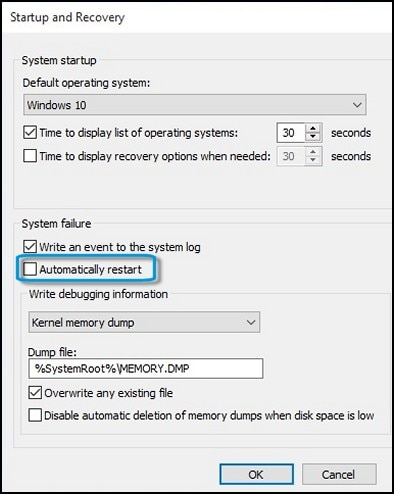
Ваш комментарий будет первым